
Minecraft — одна из тех игр, которая открыто позволяет вам устанавливать все виды сторонних модификаций основной игры и испытать ее совершенно по-новому. Следовательно, популярная игра-песочница существует так долго, а сообщество продолжает расти и процветать. Одним из лучших типов модификаций являются пакеты ресурсов.
Это уменьшенные версии модов, которые изменяют текстуру и внешний вид мобов, блоков, предметов и многого другого, не затрагивая основную игровую механику и графику. Следовательно, их достаточно безопасно и легко установить непосредственно в Minecraft.

Если вы новичок в моддинге, эта простая учебная статья поможет вам легко установить пакеты ресурсов.
Шаги по установке и использованию Minecraft пакеты ресурсов в 2022 году
Minecraft Java Edition
Установка пакетов ресурсов в Java Edition немного сложнее, чем в Bedrock, поскольку вам нужно перемещать некоторые файлы туда и сюда. С другой стороны, для старой версии Minecraft доступно гораздо больше пакетов ресурсов. Вот несколько простых шагов:
КАК УСТАНОВИТЬ РЕСУРСПАК НА Tlauncher
1) Загрузите совместимые пакеты ресурсов
Во-первых, зайдите на CurseForge, где находится самая большая база данных пакетов ресурсов и других модов. . Найдите любой мод Minecraft, который вы хотите установить, и внимательно найдите совместимую версию игры. Многие пакеты ресурсов не будут обновлены до последней версии и не будут работать.
Выбрав нужный и совместимый пакет ресурсов, загрузите его на свое устройство.
2) Перенесите пакет ресурсов в папку с игрой
Следующий шаг — открыть игру и перейти на вкладку настроек, где появится вкладка «Пакеты ресурсов». На этой вкладке вам нужно нажать на папку «Открыть пакеты ресурсов». Это свернет игру и откроет папку, в которой должны лежать все пакеты ресурсов, чтобы они работали в игре.
Возьмите ZIP-файл пакета ресурсов и вставьте его в папку. Таким образом, игра сможет обнаружить пакет и заставить его работать. Вернитесь в игру и выберите отключенные пакеты из левого столбца, чтобы переместить его в правый столбец и включить его.
Minecraft Bedrock Edition
Установить любой пакет ресурсов в Minecraft Bedrock Edition намного проще. так как вам не нужно перемещать какие-либо файлы. Вот простые шаги, которые необходимо выполнить, чтобы загрузить и установить их для Bedrock Edition:
1) Загрузите нужный пакет ресурсов
Лучшим местом для загрузки этих пакетов для Bedrock Edition является MCPEDL. Перейдите на веб-сайт и найдите пакеты ресурсов, совместимые с последней версией игры.
2) Откройте загруженный файл, чтобы импортировать пакет
Как только нужный пакет ресурсов будет получен скачанный, вы заметите, как файл превратится в логотип игры. Это связано с тем, что файл напрямую открывает игру и автоматически импортирует все ее содержимое. После завершения процесса вы сможете насладиться изменениями в игре.
Для получения подробных руководств, пошаговых руководств, советов и amp; подробнее см. SK Minecraft Wiki
Источник: fox-guide.ru
Как установить ресурспак?
Пакет ресурсов — это изменение интерфейса, пришедшее на замену пакетам текстур.
Пакеты ресурсов дают возможность заменять звуки, шрифты и текстуры без каких-либо модификаций. Пакеты текстур должны быть преобразованы в пакет ресурсов. Есть возможность настройки текстур на свой вкус.

Пакеты ресурсов станут отличным помощником создателя карт, ведь появилась возможность изменять названия предметов, создавать простые модификации и делать мир под свой вкус.
Установка на наш лаунчер
- Зайдите в папку с игрой:
— Запускаем Minecraft Only Launcher.exe
— Заходим в настройки лаунчера и нажимаем « открыть папку »

- Опуститесь в resourcepack
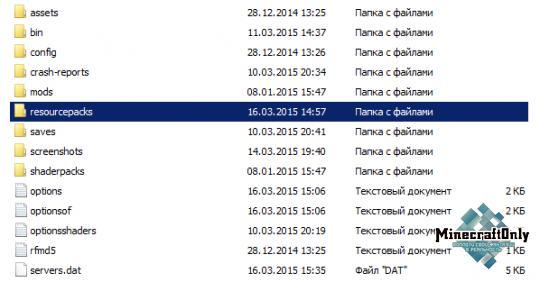
- Поместите пакет ресурсов в эту папку

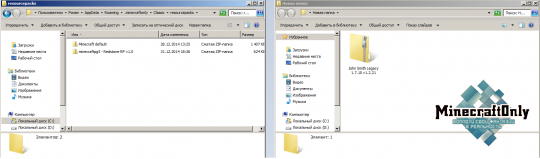
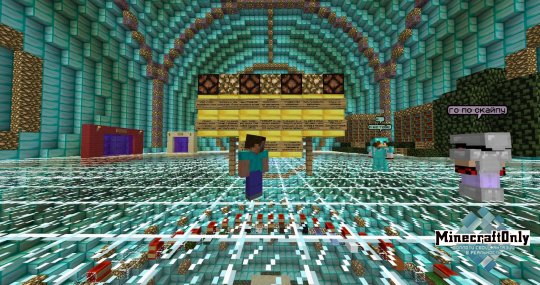
Зайдите в настройки, затем в меню пакетов ресурсов
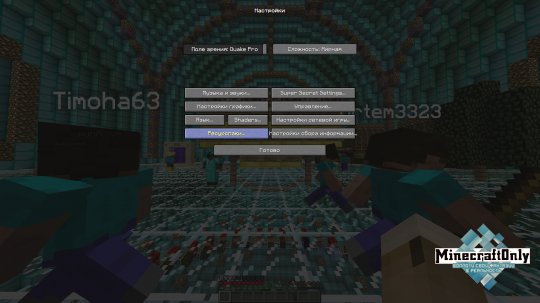
- Добавьте установленный пакет ресурсов в список используемых.
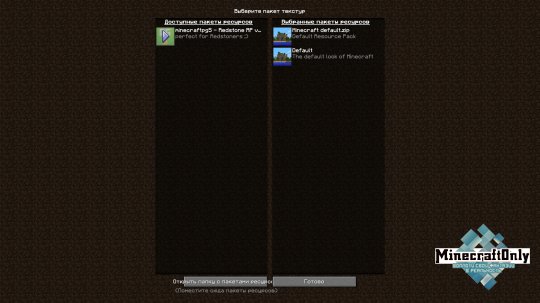
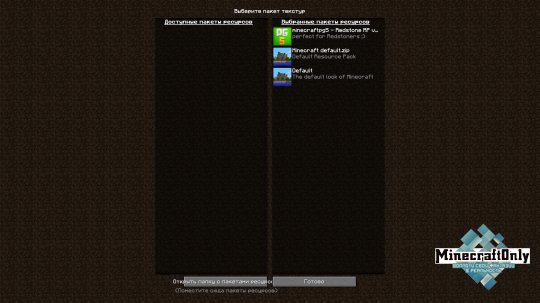
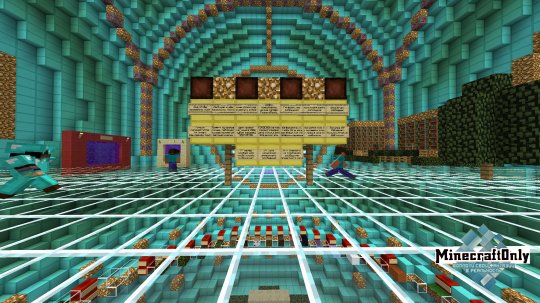
Правка: Nessie
Источник: minecraftonly.ru
Как установить пакет ресурсов в майнкрафт

Как установить пакета ресурсов для Minecraft в Windows
01.03.2015 Utilities No comments

Как установить Minecraft в Windows
Добрый день уважаемые читатели блога pyatilistnik.org, сегодня хочу рассказать как установить пакета ресурсов для Minecraft в Windows, ранее я уже рассказывал как установить Minecraft в Windows.Это руководство пригодится тем, кто хочет установить пакет ресурсов для Minecraft. Я просмотрел множество разных текстур и могу с уверенностью сказать, что пакет ресурсов Sphax PureBDcraft занимает лидирующую позицию в этом сегменте. Поэтому рассмотрим установку именно этого пакета ресурсов. В этом руководстве мы будем рассматривать тот случай, когда у вас уже есть компьютер с установленной на нем игрой Minecraft.
Обратите внимание, на сайте http://bdcraft.net/, который принадлежит создателям пакета ресурсов Sphax PureBDcraft, имеются и другие текстуры, а также модули для Minecraft.
Заходим на сайт http://bdcraft.net/purebdcraft-minecraft и в разделе “Sphax PureBDcraft 128×128″ нажимаем на кнопку “Download for MC1.8″, чтобы загрузить пакет ресурсов для Minecraft версии 1.8.
Обратите внимание, имеется возможность загрузить пакет ресурсов и с более высоком разрешением, но чем выше разрешение текстур, тем выше требования к производительности вашего компьютера. Поэтому в этом руководстве мы будем рассматривать оптимальный для большинства современных компьютеров пакет ресурсов Sphax PureBDcraft 128×128. Если игра начнет тормозить с выбранным набором текстур, то можете загрузить текстуры с более низким разрешением. Например, Sphax PureBDcraft 64×64 или Sphax PureBDcraft 16×16.
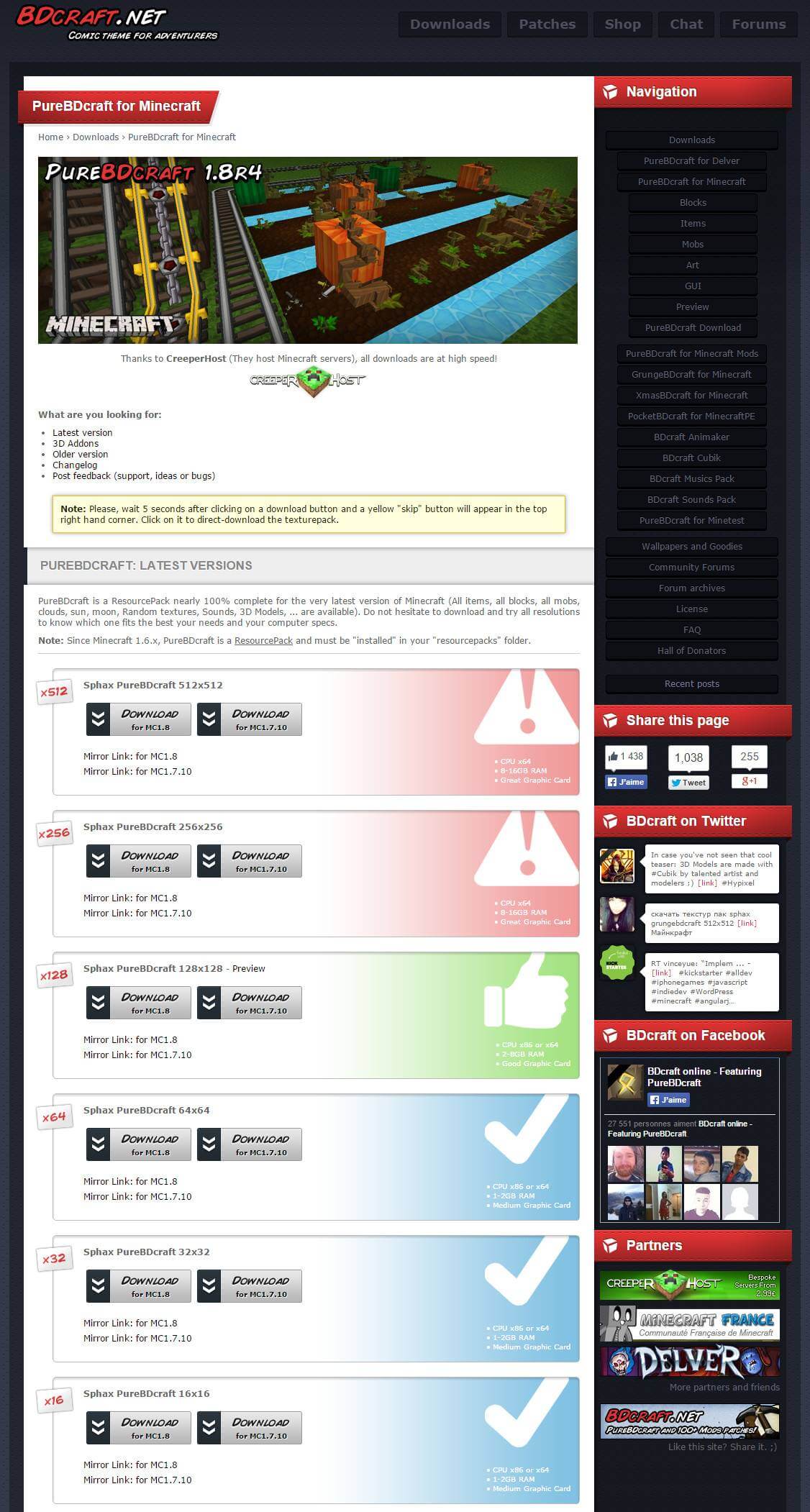
Как установить пакета ресурсов для Minecraft в Windows-01
В открывшемся окне нажимаем на кнопку “Пропустить рекламу”, которая появится через несколько секунд после открытия окна.

Как установить пакета ресурсов для Minecraft в Windows-02
Далее нажимаем на кнопку “Сохранить”.
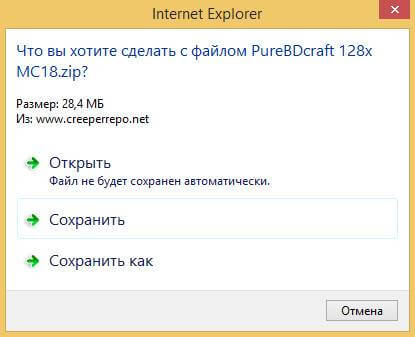
Как установить пакета ресурсов для Minecraft в Windows-03
После того как файл будет загружен, нажимаем кнопку “Открыть папку”.
![]()
Как установить пакета ресурсов для Minecraft в Windows-04
Теперь необходимо переместить загруженный пакет ресурсов в папку “resourcepacks”. Выделяем нужный файл и нажимаем на нем правой кнопкой мыши, затем выбираем “Вырезать”.
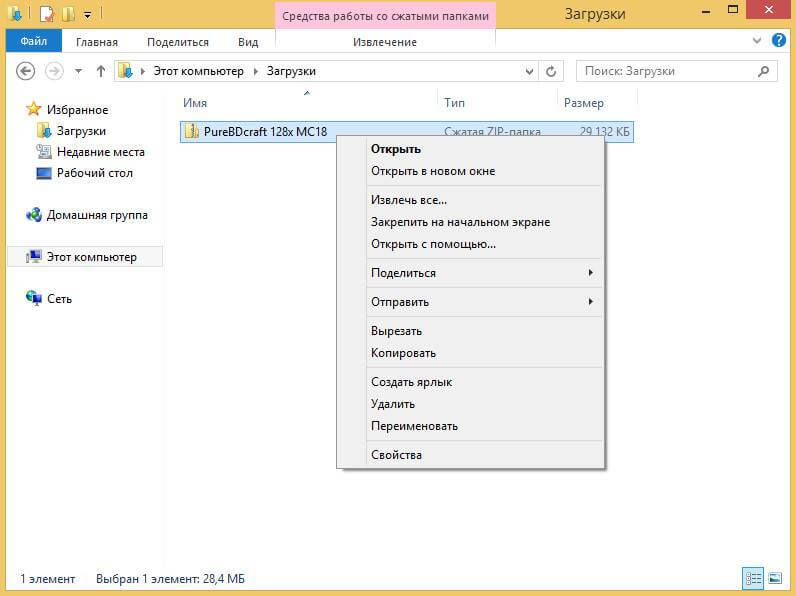
Как установить пакета ресурсов для Minecraft в Windows-05
На клавиатуре нажимаем сочетание клавиш “Win” и “R”, затем вводим
“%USERPROFILE%AppDataRoaming.minecraftresourcepacks”
и нажимаем кнопку “OK”. Обратите внимание, папка “resourcepacks” появляется после первого запуска игры. Если папка у вас отсутствует, то, возможно, вы еще ни разу не запускали Minecraft. Если после запуска игры папка не появляется, то попробуйте создать папку самостоятельно или запустить более раннюю версию Minecraft.
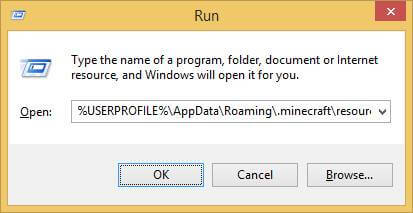
Как установить пакета ресурсов для Minecraft в Windows-06
Нажимаем правой кнопкой мыши на свободном месте в папке и выбираем “Вставить”.
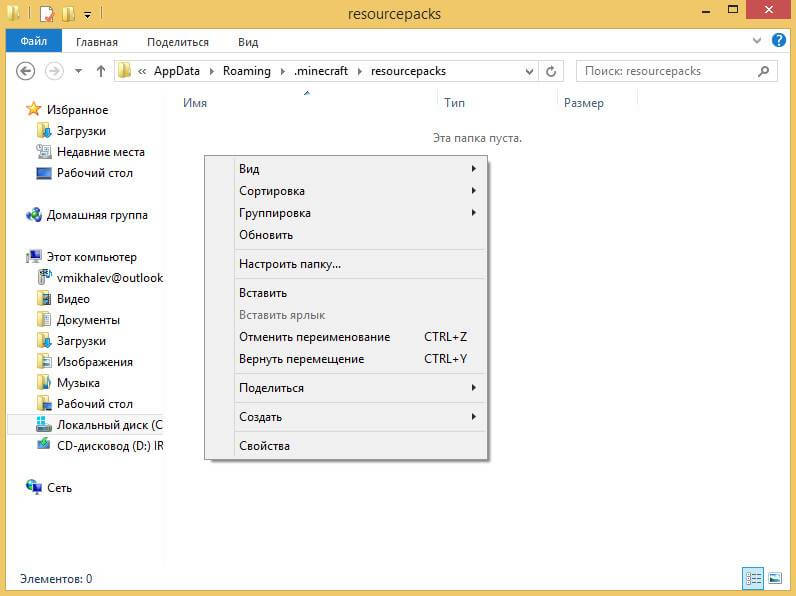
Как установить пакета ресурсов для Minecraft в Windows-07
Пакет ресурсов успешно перемещен.
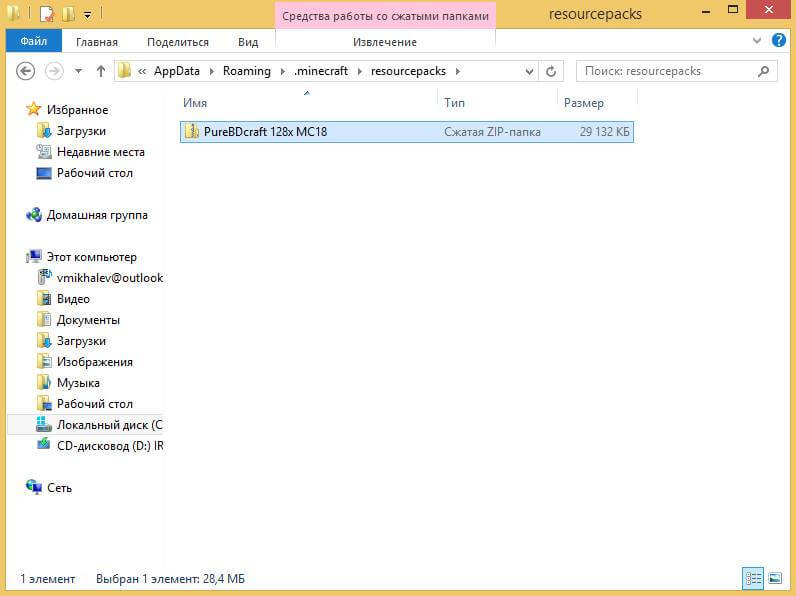
Как установить пакета ресурсов для Minecraft в Windows-08
Теперь нужно выбрать загруженный пакет ресурсов в игре. Для запуска игры нажимаем на кнопку “Play”.
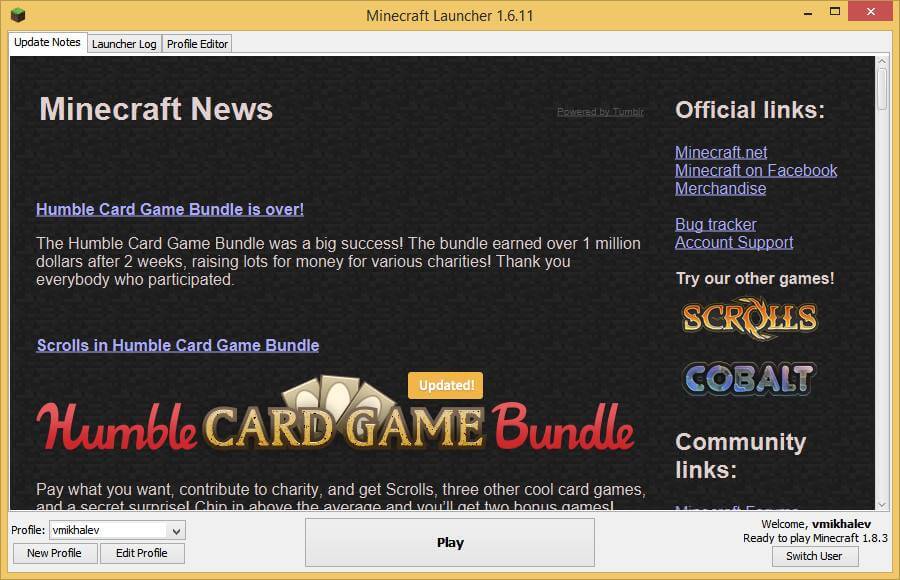
Как установить пакета ресурсов для Minecraft в Windows-09
В меню игры выбираем “Настройки”.
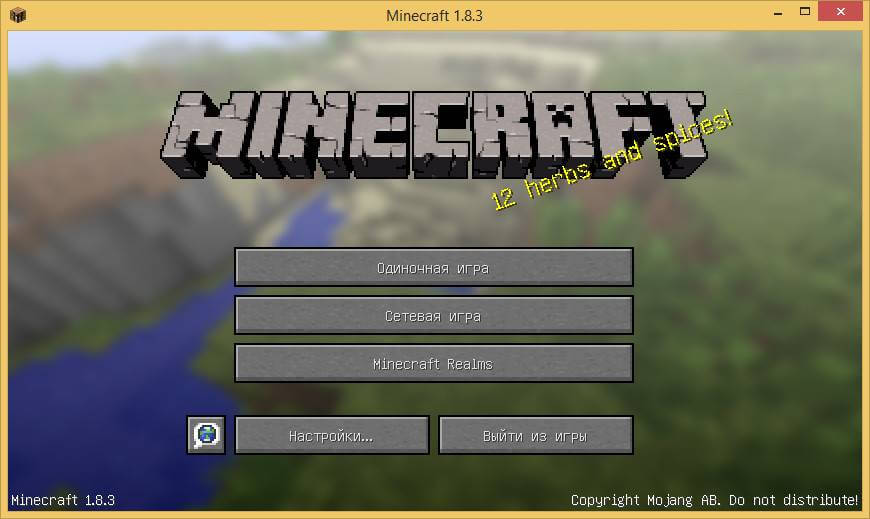
Как установить пакета ресурсов для Minecraft в Windows-10
Далее выбираем “Пакеты ресурсов”
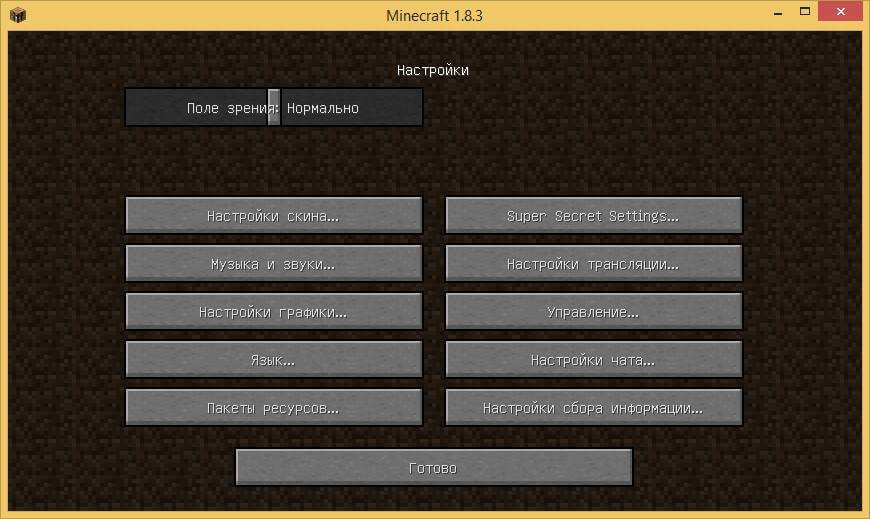
Как установить пакета ресурсов для Minecraft в Windows-11
В левой части экрана находятся доступные, а справа задействованные в игре пакеты ресурсов. Нажимаем левой кнопкой мыши по новому пакету ресурсов в левой части экрана, чтобы переместить его в задействованные в игре пакеты ресурсов.
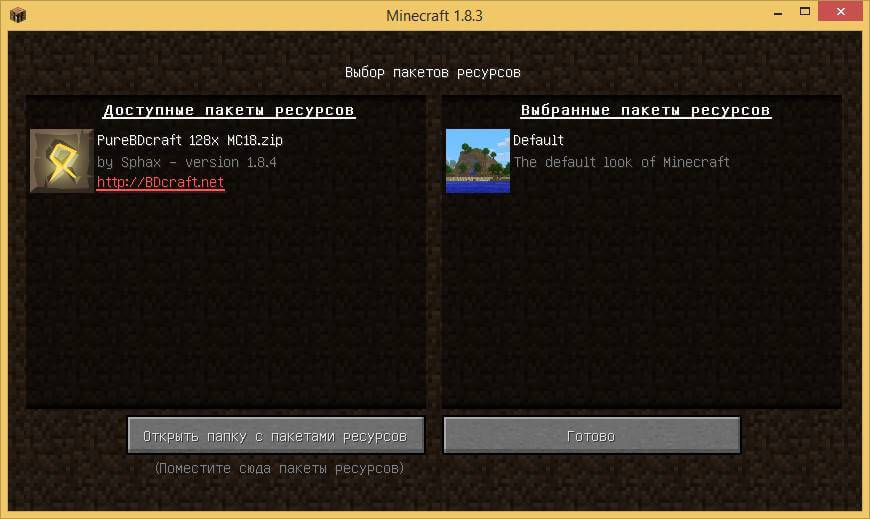
Как установить пакета ресурсов для Minecraft в Windows-12
Нажимаем на кнопку “OK”
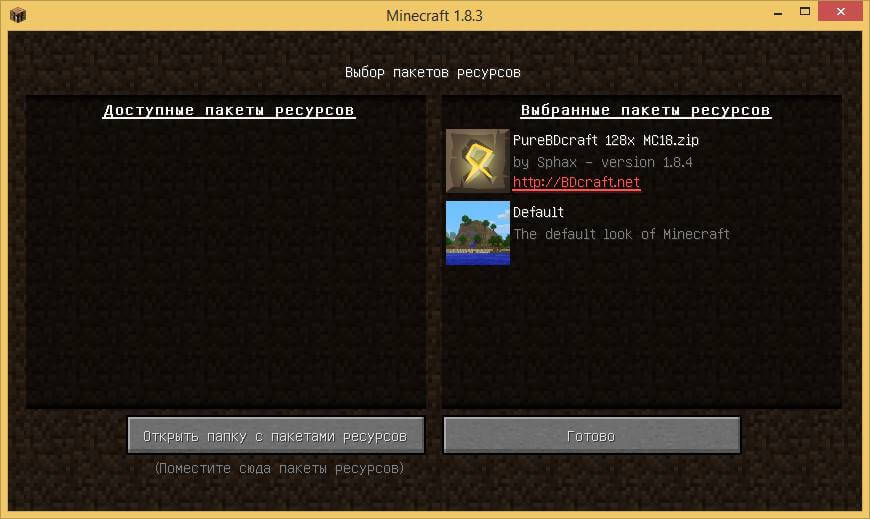
Как установить пакета ресурсов для Minecraft в Windows-13
Новый пакет ресурсов успешно применен. Выбираем “Готово”.
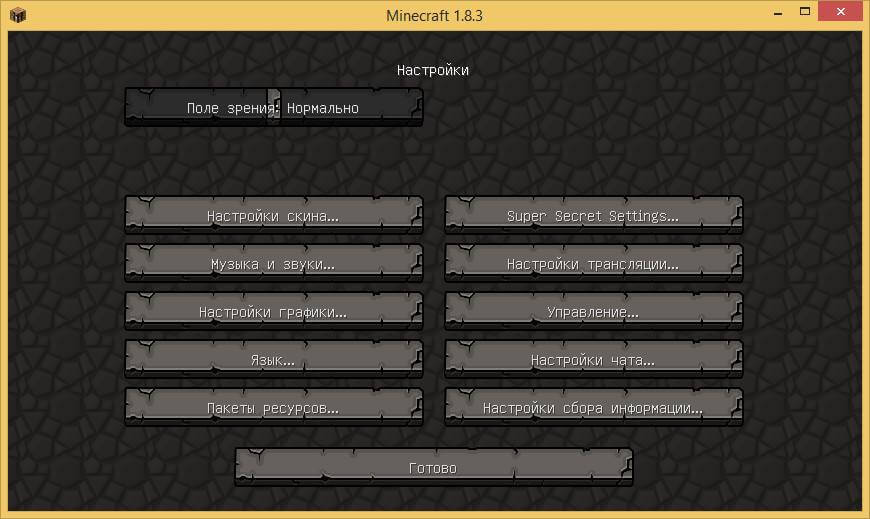
Как установить пакета ресурсов для Minecraft в Windows-14
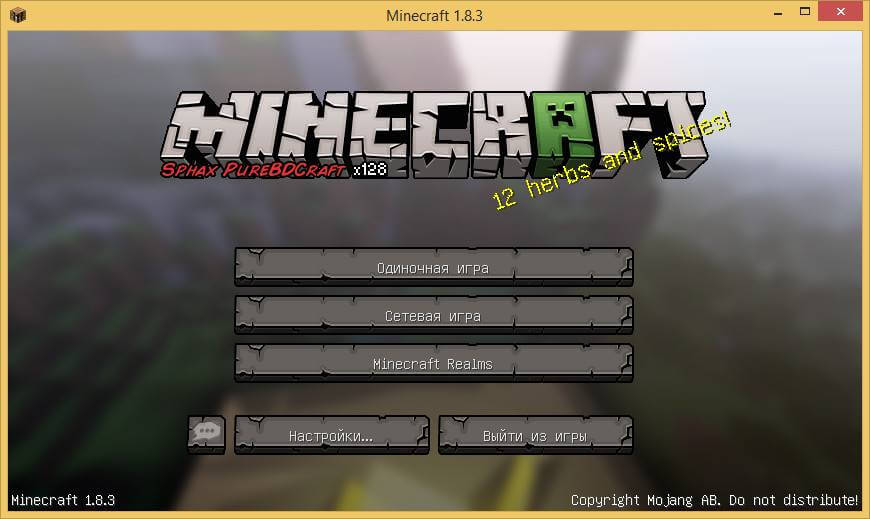
Как установить пакета ресурсов для Minecraft в Windows-15
Вот так вот просто завершена установка пакета ресурсов для Minecraft на Windows успешно завершена. Желаю всем приятной игры!
Популярные Похожие записи:
![Ошибка A language pack isn’t available в Windows Server 2019]() Ошибка A language pack isn’t available в Windows Server 2019
Ошибка A language pack isn’t available в Windows Server 2019- Скрытая игра в Firefox, о которой вы не знали
- Установка NuGet в Windows
![Как скачать Windows 11, за минуту]() Как скачать Windows 11, за минуту
Как скачать Windows 11, за минуту- Как скачать и установить SQL Native Client последней версии
![Не работает 1С 7.7 в Windows Server 2019]() Не работает 1С 7.7 в Windows Server 2019
Не работает 1С 7.7 в Windows Server 2019
Добавить комментарий Отменить ответ
Подписка на youtube канал
Выберите рубрику
Active directory, GPO, CA Android Apple ASUS, Sony VAIO CentOS Cisco, Mikrotik Debian, FreeBSD DNS Exchange, Power Shell HP/3Com Hyper-V IBM IIS и FTP, web и seo Juniper Lenovo, intel, EMC, Dell Microsoft Office Microsoft SQL server, Oracle Microsoft System Center NetApp Network, Телефония News Raid, LSI, Adaptec Supermicro Ubuntu Utilities Veeam Backup & Replication, Windows Server Backup Vmware, VirtualBox Windows 7 Windows 8/8.1 Windows 10, Windows 11 Windows 2008/2008 R2 Windows 2012/2012 R2 Windows Server 2016, Windows Server 2019, Windows Server 2022 WordPress, 1C Битрикс Безопасность, Kali СХД Сертификация перед сном
Последние записи
- Как отследить переезд файловых ролей на другой хост кластера
- Решено: EFI Virtual disk (0.0) Not found
- Как использовать развлекательные услуги на поезде Ласточка
- Как поставить загрузку с флешки на ASUS X541U
- Как узнать группу AD в Dynamics CRM по GUID
Источник: pyatilistnik.org
 Ошибка A language pack isn’t available в Windows Server 2019
Ошибка A language pack isn’t available в Windows Server 2019 Как скачать Windows 11, за минуту
Как скачать Windows 11, за минуту Не работает 1С 7.7 в Windows Server 2019
Не работает 1С 7.7 в Windows Server 2019